
-
خانهخانه
-
مقالاتمقالات
-
فروشگاهفروشگاه
-
طراحی سایتطراحی سایت
-
درباره مادرباره ما
-
حمایت از ماحمایت از ما
-
ارتباط با ماارتباط با ما

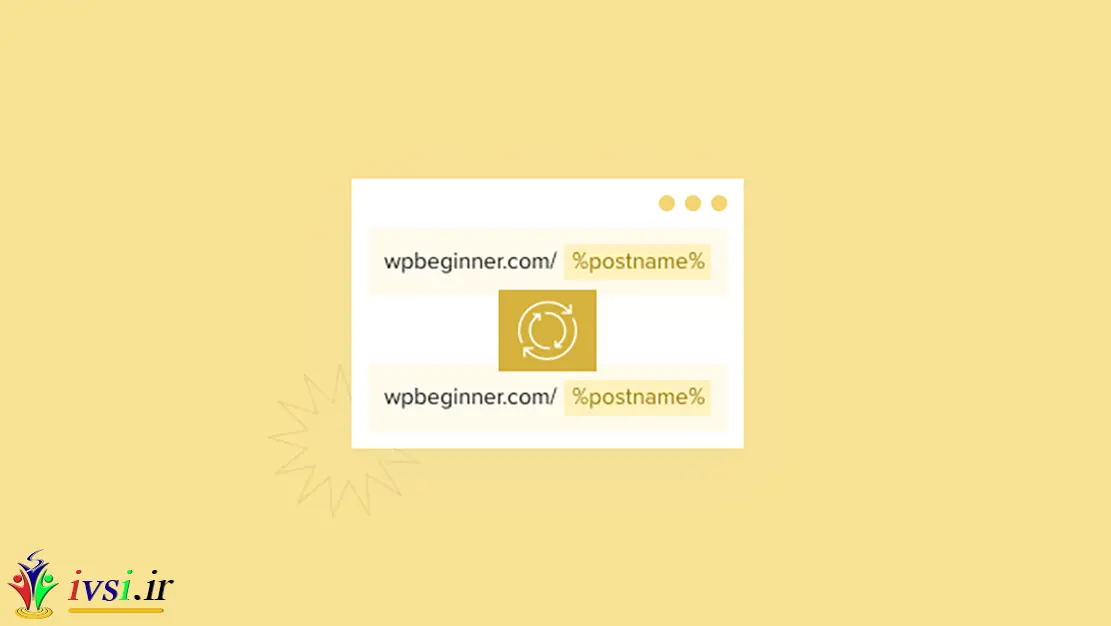
اگر این مقاله را دوست دارید، لطفا آن را با دوستان خود به اشتراک بگذارید.
آیا باید پیوندهای دائمی وردپرس خود را بازسازی یا پاکسازی کنید؟
اگر شما قادر به مشاهده محتوای وب سایت خود نیستید، بازدیدکنندگان نیز نمی توانند. لینک های شکسته و خطاهای ۴۰۴ می تواند به تجربه کاربر و موقعیت شما در رتبه بندی سئو آسیب برساند.
در این مقاله از ایوسی، به شما نشان خواهیم داد که چگونه این URL های مرده را با بازسازی پیوندهای دائمی خود در وردپرس برطرف کنید. ما همچنین در مورد عوامل ایجاد این خطا و نحوه تشخیص لینک های شکسته قبل از بازدیدکنندگان صحبت خواهیم کرد.
در اکثر مواقع، URL های سایت وردپرس شما دائمی هستند و هیچ مشکلی ایجاد نمی کنند. آنها فقط کار می کنند.
با این حال، گاهی اوقات ممکن است روی یک پیوند کلیک کنید و خطای ۴۰۴ دریافت کنید. حتی ممکن است هنگام تلاش برای دسترسی به کل وب سایت وردپرس خود یک ۴۰۴ دریافت کنید.
این گاهی اوقات پس از انتقال سایت وردپرس شما به هاست یا سرور جدید اتفاق می افتد. همچنین ممکن است پس از نصب یک افزونه جدید اتفاق بیفتد. این به این دلیل است که برخی از افزونه ها فایل htaccess. سایت شما را بدون اطلاع شما ویرایش می کنند. این می تواند سایت شما را به طرق مختلف تحت تاثیر قرار دهد، از جمله آسیب رساندن به URL های شما.
توجه : برای این آموزش، باید بتوانید وارد داشبورد وردپرس شوید. اگر نمی توانید به صفحه مدیریت وردپرس خود دسترسی پیدا کنید، راهنمای گام به گام ما را در مورد آنچه که باید در زمانی که مدیریت وردپرس قفل شده اید انجام دهید را ببینید.
اغلب، بازسازی پیوندهای دائمی شما می تواند یک راه حل سریع و آسان برای آن مشکلات باشد. بیایید نگاهی به نحوه انجام این کار بیندازیم.
هنگامی که پیوندهای خود را بازسازی می کنید، در حال بازسازی و تعمیر ساختار پیوند دائمی وردپرس هستید. این ممکن است پیچیده به نظر برسد، اما نگران نباشید. شما فقط باید روی یک دکمه کلیک کنید و وردپرس بقیه کارها را انجام خواهد داد.
برای شروع، از منوی مدیریت وردپرس خود به تنظیمات » پیوندهای ثابت بروید.
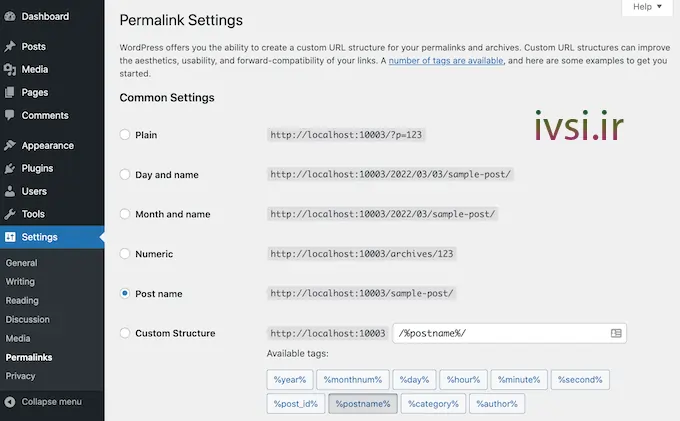
این شما را به صفحه تنظیمات پیوندهای دائمی وردپرس می برد. در اینجا، ساختار پیوند ثابتی را که در حال حاضر از آن استفاده می کنید، خواهید دید.
وردپرس از چندین گزینه برای پیوندهای دائمی پشتیبانی می کند. برای ایجاد مجدد پیوندهای دائمی خود، کافی است به پایین صفحه بروید و روی دکمه “ذخیره تغییرات” کلیک کنید.
پس از چند لحظه، باید پیامی را مشاهده کنید که تأیید می کند وردپرس ساختار پیوند ثابت شما را به روز کرده است.
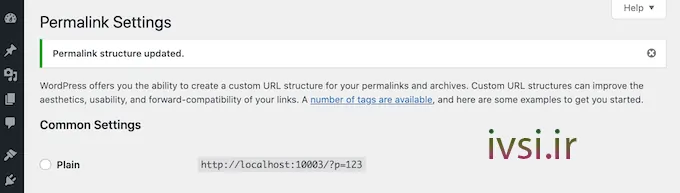
خودشه! وردپرس اکنون پیوندهای دائمی شما را بازسازی کرده است.
برای اطمینان از اینکه کار می کند، به سایت خود بروید و سعی کنید روی چند لینک مختلف کلیک کنید.
اگر همچنان خطاهای ۴۰۴ را دریافت می کنید، ممکن است مجبور شوید کش مرورگر خود را پاک کنید. برای جزئیات بیشتر، راهنمای ما در مورد نحوه پاک کردن حافظه پنهان مرورگر خود در همه مرورگرهای اصلی را ببینید.
اگر با این کار مشکل حل نشد، قبل از شروع دیدن این پیامهای ۴۰۴ به این فکر کنید که چه اتفاقی افتاده است. اگر بهتازگی یک افزونه را نصب یا بهروزرسانی کردهاید، ممکن است این موضوع بر پیوندهای شما تأثیر گذاشته باشد. میتوانید این افزونه را غیرفعال کنید تا ببینید آیا با این کار خطای ۴۰۴ برطرف میشود یا خیر.
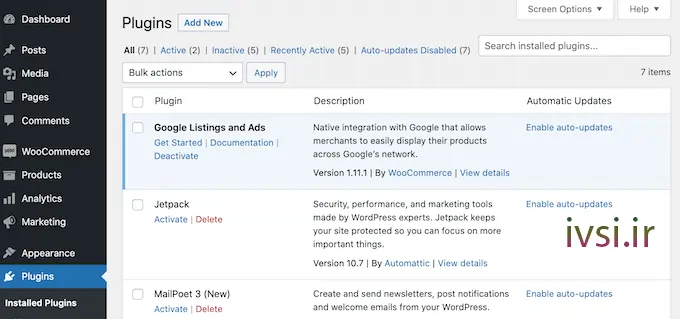
اگر این کار نکرد، میتوانید تمام افزونهها را غیرفعال کنید تا ببینید آیا این کار لینکهای خراب شما را برطرف میکند یا خیر.
این یک قدم جدی است، بنابراین هوشمندانه است که ابتدا سایت خود را در حالت نگهداری قرار دهید. این کار باعث میشود بازدیدکنندگان در حین آزمایش پلاگینهای خود در جریان قرار بگیرند و تأثیر بهتری نسبت به دیدن یک وبسایت خراب به شما میدهد.
اگر غیرفعال کردن همه افزونههای شما مشکل را حل میکند، میدانید که حداقل یک افزونه روی URL شما تأثیر میگذارد. در این صورت، هر افزونه را به صورت جداگانه مجدداً فعال کنید و سپس بررسی کنید که چگونه این کار بر لینک های شما تأثیر می گذارد.
هنگامی که خطای ۴۰۴ دوباره ظاهر می شود، افزونه ای را پیدا کرده اید که باعث این مشکل شده است. سپس می توانید این افزونه را از سایت خود حذف کنید یا از توسعه دهنده درخواست پشتیبانی کنید.
اکنون سایت شما باید بدون خطا باشد و به راحتی کار کند. اگر نه، پس لیست ما از رایج ترین خطاهای وردپرس و نحوه رفع آنها را بررسی کنید.
لینک های شکسته خبر بدی برای بازدیدکنندگان، تبدیل ها و رتبه بندی موتورهای جستجوی شما هستند. با گذشت زمان، URL های مرده می توانند بر محل ظاهر شدن شما در رتبه بندی موتورهای جستجو تأثیر بگذارند. این به معنای ترافیک کمتر به وب سایت شما است.
با این همه خطر، میخواهید در اسرع وقت از پیوندهای مرده مطلع شوید.
ساده ترین راه برای ردیابی و رفع لینک های شکسته در وب سایت وردپرس خود، استفاده از افزونه All in One SEO (AIOSEO) برای وردپرس است. بیش از ۳ میلیون صاحب وب سایت از AIOSEO از جمله ما در ایوسی استفاده می کنند.
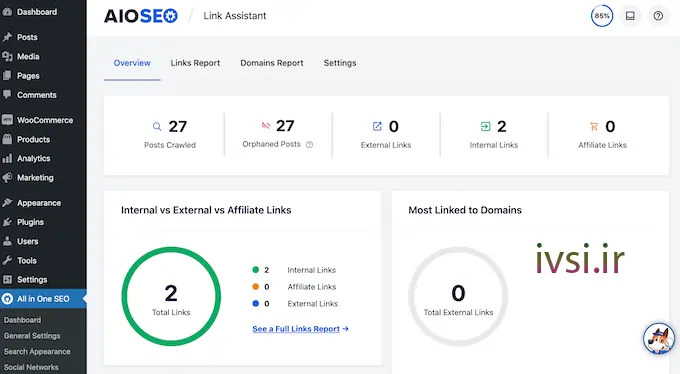
AIOSEO به شما این امکان را می دهد که به راحتی لینک های شکسته را پیدا کنید و با استفاده از مدیر تغییر مسیر قدرتمند آن ها را تنها با چند کلیک تعمیر کنید. برای جزئیات بیشتر، لطفاً راهنمای ما در مورد نحوه ردیابی صفحات ۴۰۴ و تغییر مسیر آنها در وردپرس را ببینید.
امیدواریم این مقاله به شما کمک کرده باشد که چگونه پیوندهای دائمی خود را در وردپرس بازسازی کنید. شما همچنین می توانید از طریق راهنمای ما در مورد نحوه انتخاب بهترین سازنده وب سایت یا انتخاب تخصصی ما از بهترین ثبت کننده های دامنه مراجعه کنید.
اگر این مقاله را دوست دارید، لطفا آن را با دوستان خود به اشتراک بگذارید.

![دانلود کتاب: فضای مجازی و سلامت روانی [راهکارهای بهبود روانشناختی در دنیای آنلاین]](https://ivsi.ir/wp-content/uploads/2023/05/virtual-space-and-mental-health-book-300x300.webp)




2 پاسخ
سلام. وردپرس بهتره یا جوملا؟
انتخاب بین وردپرس و جوملا بستگی به نیازها و متقاضیان شما داره. هر دو سیستم مدیریت محتوا (CMS) قدرتمندی هستند، هرچند دارای ویژگیها و قابلیتهای متفاوتی هستند. مثلا بعضی از نکات مهم در مورد هر دو سیستم رو لیست می کنم:
وردپرس:
– وردپرس یه CMS رایگان و متنبازه که برای وبسایتهای بلاگینگ و وبسایتهای کوچک تا متوسط بسیار مناسبه (هر چند وبسایت های بسیار بزرگی مثل indeed هم از وردپرس استفاده می کنه).
– از لحاظ استفاده و نصب آسونه و برای کسانی که تازه وارد دنیای وبسایتسازی شدن، کاملا مناسبه.
– وردپرس از افزونهها و قالبهای خیلی خیلی زیادی برخورداره که به شما امکانات و انعطاف بیشتری در طراحی وبسایت میده.
– اکوسیستم بزرگی داره و جامعه فعالی از توسعهدهندگان و پشتیبانان رو هم داره که میتونن به شما کمک کنن.
جوملا:
– جوملا هم یه CMS رایگان و متنبازه و برای وبسایتهای بزرگ و پیچیده مناسبه.
– دارای سیستم مدیریت قدرتمندیه که امکانات گستردهای در زمینه سفارشیسازی وبسایت رو فراهم میکنه.
– جوملا برای پروژههایی با نیازهای ویژه مثل فروشگاه آنلاین، پورتالها و وبسایتهای اجتماعی مناسبه.
– دارای افزونهها و قالبهای بسیاریه که به شما امکان ارتقا و سفارشیسازی وبسایت رو میده.
بنابراین، قبل از انتخاب بین وردپرس و جوملا، بهتره نیازها و اهداف خودتون رو در نظر بگیرین و با ویژگیها و قابلیتهای هر دو سیستم آشنا بشید. همین طور، میتونید نمونه کارها و مطالب مرتبط با هر دو سیستم رو بررسی کنید و با تجربههای دیگران آشنا شید تا تصمیم بهتری بگیرید.
البته کاربرپسندی و گستردگی فعالیت وردپرس بسیار مطلوب تره. و اگه در حال حاضر چشمانداز کاملی برای آینده سایتتون ندارین و یا هنوز با ابهامات زیادی برای تداوم کارتون روبرو هستین، قاعدتا وردپرس گزینه بهتری براتون خواهد بود، چون هم ساده تر قابل پیاده سازیه و هم ابهامات پیش روی شما رو هم بهتر می تونه پاسخگو باشه (هر چند این نظر شخصی منه، و همون طور در پاراگراف بالا اشاره شد، تحقیق و بررسی و نظرخواهی های دیگه هم برای شروع کارتون توصیه می شه)